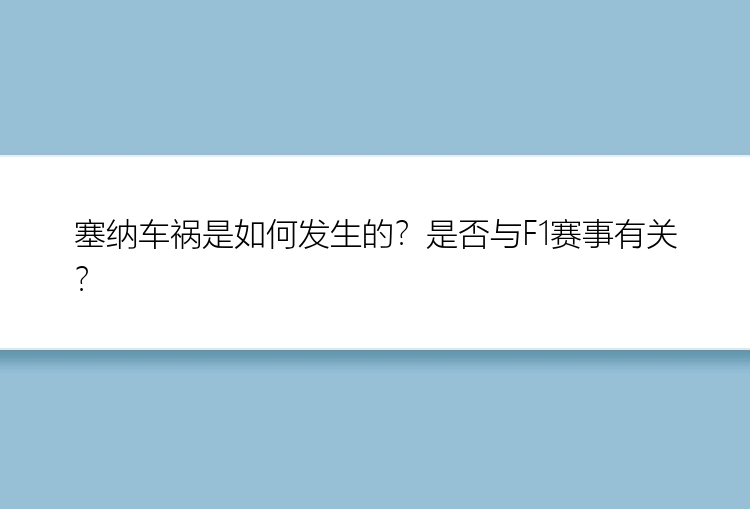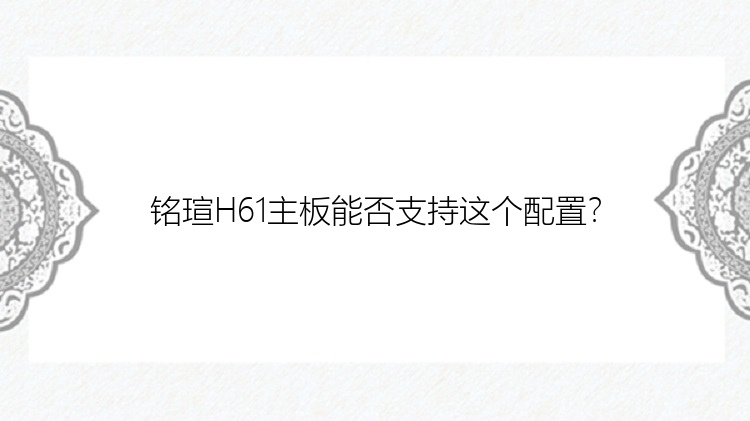VHD文件[文件是现代词,是一个专有名词,指的是形成的正式文书,分为公文、文书、函件和其他文件。]对于使用过Virtual PC的用户来说不会陌生,如今微软将VHD完全植入到Windows 7操作系统里,VHD文件不再是Virtual PC私人领地了。
VHD文件[文件是现代词,是一个专有名词,指的是形成的正式文书,分为公文、文书、函件和其他文件。]对于使用过Virtual PC的用户来说不会陌生,如今微软将VHD完全植入到Windows 7操作系统里,VHD文件不再是Virtual PC私人领地了。
如何在Windows 7中创建[创建指创立并建造一个新生的事物,这个事物,这一类型以前是不存在的。]VHD文件呢?方法有两种,一种是纯命令行方式,一种是图形化界面操作。考虑到命令行模式需要记忆一些命令和参数,为了避免出错,这里以图形化的菜单操作为例介绍一下如何创建、配置以及删除VHD文件。
右键点击[用 Tablet 笔触摸某项后迅速抬起笔。]开始菜单或者桌面上的计算机,选择[我们每天都被五花八门的广告和巧舌如簧的营销人员搞得晕头转向;被时尚潮流牵着鼻子走,信用卡严重透支;苦苦挣扎于数不清的经济新闻和理财建议中,投资收益一塌糊涂;买来一本又一本自助类书籍,指望从中学会塑身美-xuanze]“管理”,进入“计算机管理”窗口;
在左侧列表里选中“存储”-“磁盘[计算机的外部存储器中也采用了类似磁带的装置,比较常用的一种叫磁盘,将圆形的磁性盘片装在一个方的密封盒子里,这样做的目的是为了防止磁盘表面划伤,导致数据丢失。]管理”,然后右键选择“创建VHD”;
随后你会看到一个“创建和附加虚拟[虚拟是指不符合或不一定符合事实的虚拟的情况,凭想象编造的事物,由高科技术实现的仿实物或伪实物的技术。]磁盘”的窗口,在这里你需要设置VHD文件的保存位置和容量大小,确认无误后点击确定。
注:选择“虚拟硬盘[硬盘是电脑主要的存储媒介之一,由一个或者多个铝制或者玻璃制的碟片组成。]格式”的时候,除非你的硬盘空间非常紧张,否则不建议使用动态扩展。
稍等片刻后,虚拟硬盘就创建完成,此时在“磁盘管理”里可以看到新增的虚拟硬盘:磁盘1;
但是这个新建的磁盘1还没有初始化[初始化就是把变量赋为默认值,把控件设为默认状态,把没准备的准备好。]和分配卷,尚不能使用,所以接下去要进行初始化工作:右击[简介点击鼠标右键一次的动作称为“右击”。]磁盘1,选择“初始化磁盘”;

初始化完成后,还需要对这个分区新建一个卷,右击分区部分,选择“新建简单卷”,跟随向导一路点击“下一步”即可。
经过初始化和分配卷后,整个创建工作宣告全部完成,你可以把这个VHD当作一个普通的磁盘分区来使用。
如果一段时间后你不需要它了,去除也很容易,同样进入“磁盘管理”,右击磁盘1,选择“分离VHD”,在随后弹出的窗口点击“确定”即可。
注意:假如勾选了“删除磁盘后删除虚拟硬盘文件”,之前你保存在虚拟硬盘空间里的数据都会消失,除非你确定不再需要用到。
以上就是在Windows 7中如何创建VHD文件?的相关介绍,希望能对你有帮助,如果您还没有找到满意的解决方式,可以往下看看相关文章,有很多在Windows 7中如何创建VHD文件?相关的拓展,希望能够找到您想要的答案。